「Wordでチェックボックスってどうやって作るの?」
「✓をレ点に変えたいけど、やり方が分からない…」
「Wordのチェックボックスが消せない!」そんなお悩みはありませんか?
この記事では、Wordのチェックボックスの作成方法や、✓/レ点への変更方法、チェックボックスを削除する方法まで、実際の画面を使いながらわかりやすく解説していきます。
最後にはよくある質問と解答もご紹介します。
Wordのチェックボックスでよくあるトラブルなど、Wordを使い始めたばかりの方や、チェックボックスを初めて使う方にも分かりやすく解説します。
記事を読めば、アンケートや申請書などの作成がぐっと楽になるので、ぜひ最後までご覧ください。
Wordのチェックボックスの作り方|初心者でもすぐできる簡単3ステップ
Wordのチェックボックスは以下の手順で作成します。
- Wordファイル内のチェックボックスを入れたい箇所をクリックします。
- 「開発」タブを開きます。
- 「開発」タブの「コントロール」グループにある「チェックボックス」をクリックしてください。
ここからは、Wordのチェックボックスの作り方を、実際の画面を使いながらわかりやすく解説していきます。
Wordファイル内のチェックボックスを入れたい箇所をクリックし、「開発」タブをクリックしてください。
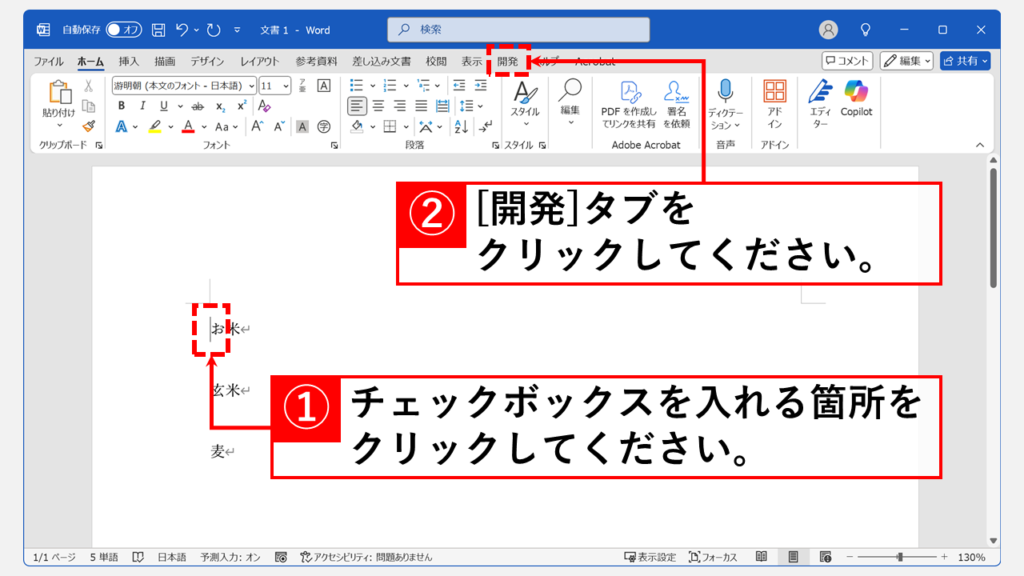
次に、「開発」タブの「コントロール」グループにある「チェックボックス」をクリックしてください。
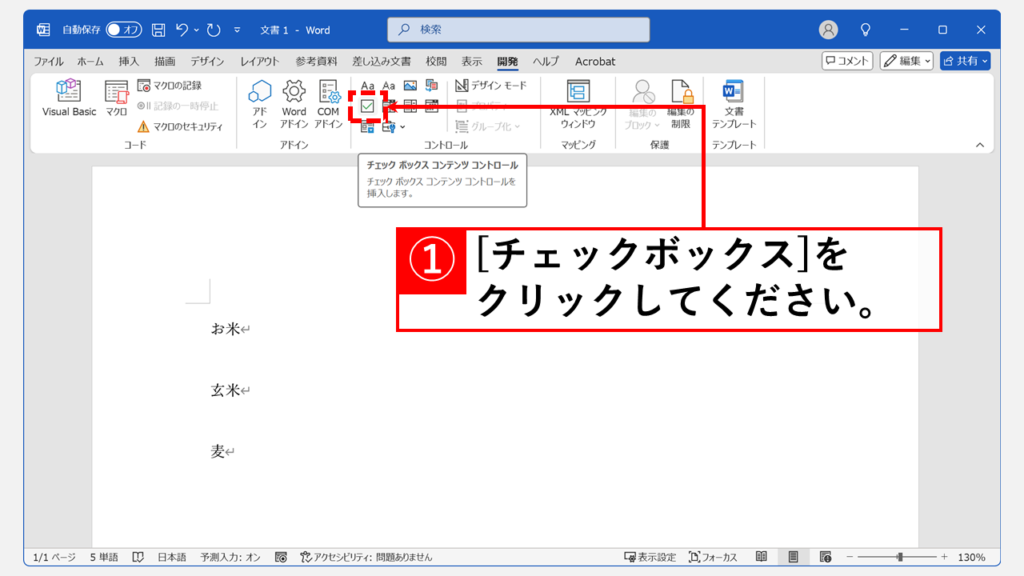
「チェックボックス」をクリックすると、Step1で選択した場所にチェックボックスが表示されます。
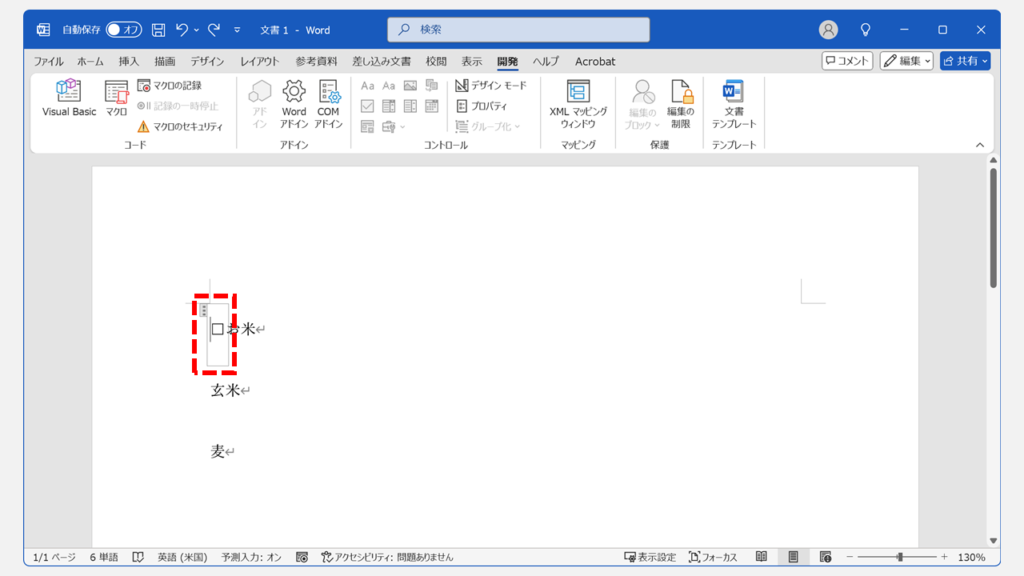
Wordのチェックボックスを✓/レ点に変更する方法
Wordのチェックボックスは、初期設定ではチェックを入れると「×」(バツ印)が表示されます。
これを「✓」(チェックマーク、レ点)に変更するには、以下の手順で「コンテンツ コントロールのプロパティ」ウィンドウを開き、「選択時の記号」欄で任意の記号を選択する必要があります。
- 変更したいチェックボックスを選択した状態で、「開発」タブの「プロパティ」をクリック
- 「選択時の記号」欄の右側にある「変更(C)...」ボタンをクリック
- 「フォント(F):」のドロップダウンリストから「Wingdings」を選択
- 好みのチェックマーク(✓など)を選択し、「OK」ボタンをクリック
- 再度「OK」ボタンをクリック
- 「×」(バツ印)から「✓」(チェックマーク、レ点)に変わったことを確認する
ここからは、Wordのチェックボックスのチェックマークを✓/レ点に変更する方法を、実際の画面を使いながらわかりやすく解説していきます。
表示を変更したいチェックボックスを選択した状態で、「開発」タブの「コントロール」グループにある「プロパティ」をクリックしてください。
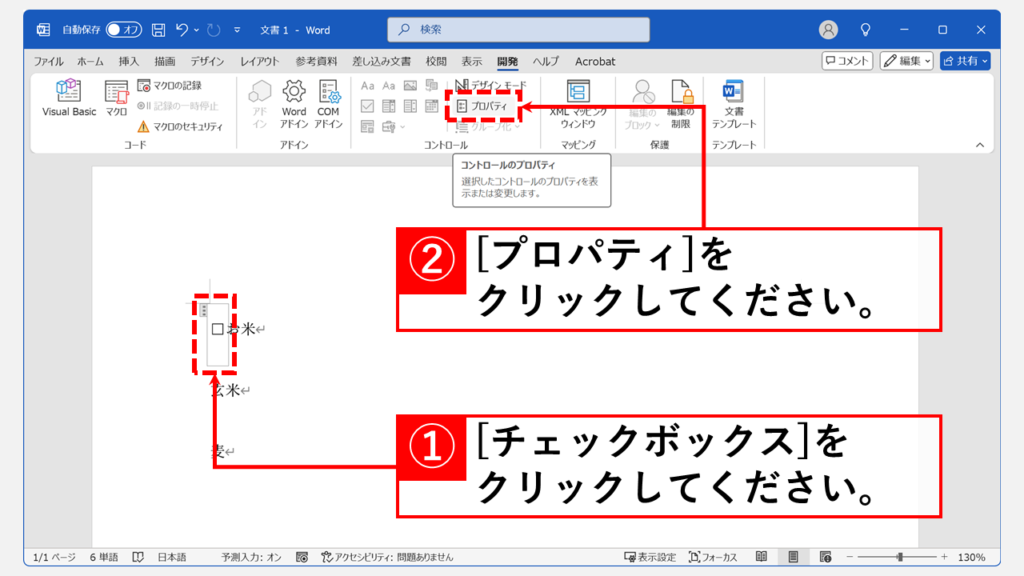
「プロパティ」をクリックすると、「コンテンツ コントロールのプロパティ」と書かれたウィンドウが表示されます。
「選択時の記号」欄の右側にある「変更(C)...」ボタンをクリックしてください。
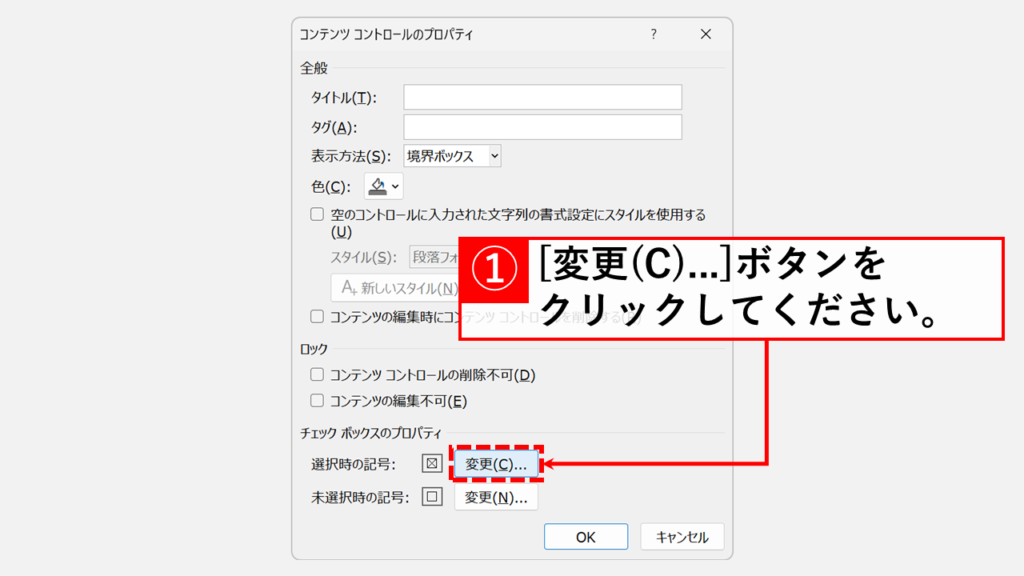
「変更(C)...」ボタンをクリックすると、「記号と特殊文字」と書かれたウィンドウが表示されます。
「フォント(F):」のドロップダウンリストから「Wingdings」を選択してください。
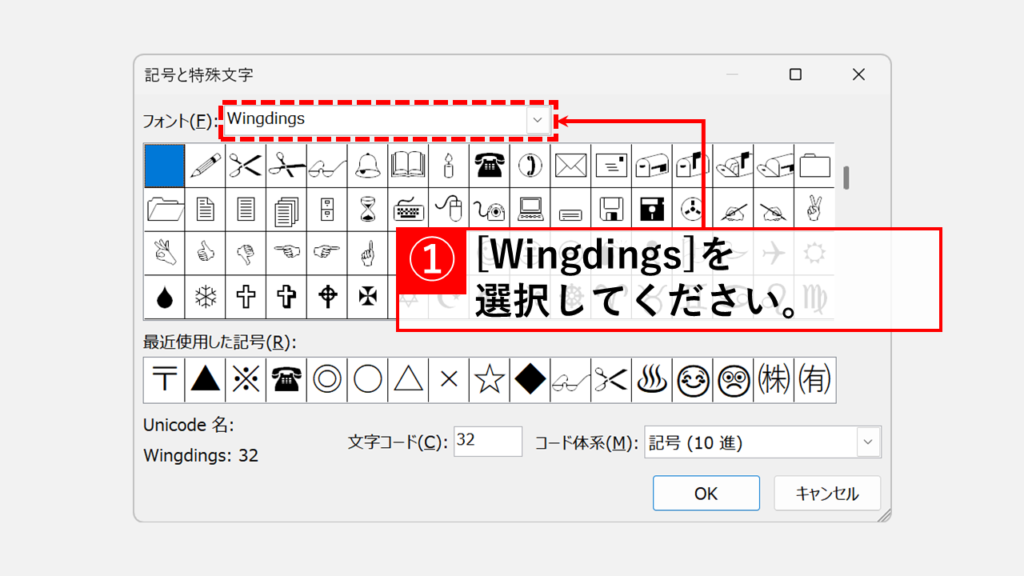
表示された記号の一覧から、好みのチェックマーク(✓など)を選択し、「OK」ボタンをクリックします。

「OK」ボタンをクリックして「記号と特殊文字」ウィンドウを閉じ、「コンテンツ コントロールのプロパティ」ウィンドウに戻ります。
再度「OK」ボタンをクリックして、このウィンドウも閉じてください。
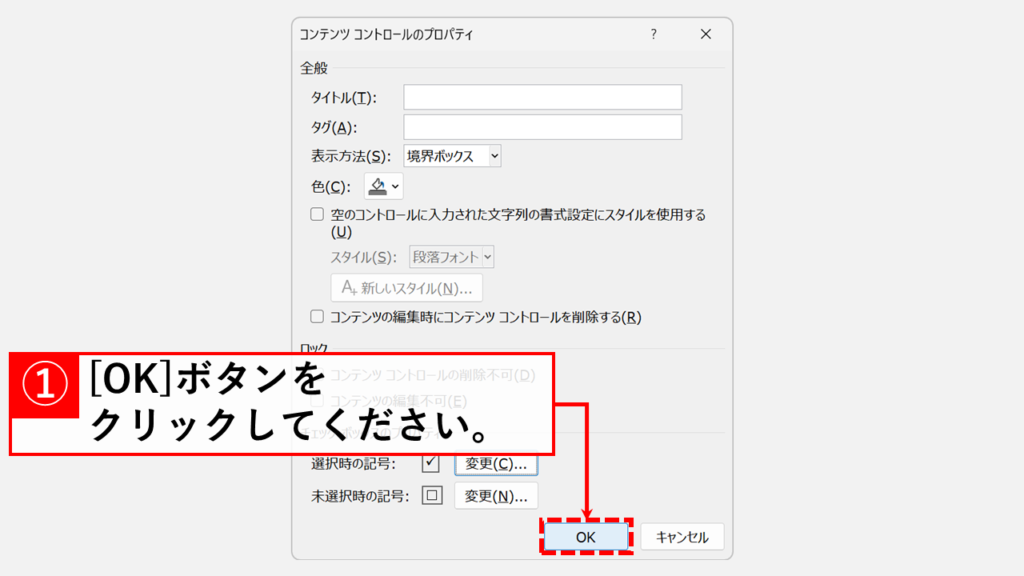
Wordの編集画面に戻り、設定を変更したチェックボックスをクリックしてチェックを入れると、「×」(バツ印)から「✓」(チェックマーク)に表示が変わっていることを確認できます。
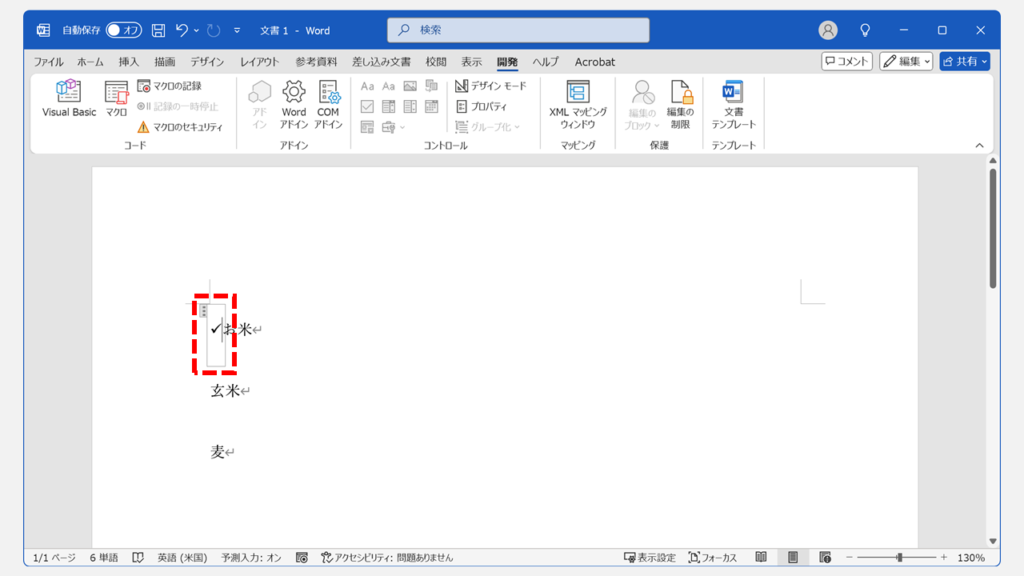
Wordのチェックボックスを削除する方法
最後に、作成したチェックボックスを削除する方法をご紹介します。
Wordでチェックボックスを削除するには、チェックボックスの左上にある「︙」(三点リーダー)をクリックして、チェックボックス全体を選択する必要があります。
通常の、文字やオブジェクトを選択した状態では、チェックボックスを削除できませんので注意してください。
削除したいチェックボックスの左上にある「︙」(縦の三点リーダー)をクリックしてください。
「︙」(縦の三点リーダー)をクリックすると、以下の画像のようにチェックボックスが選択されます。
その状態でキーボードのDeleteやBack Spaceを押してください。
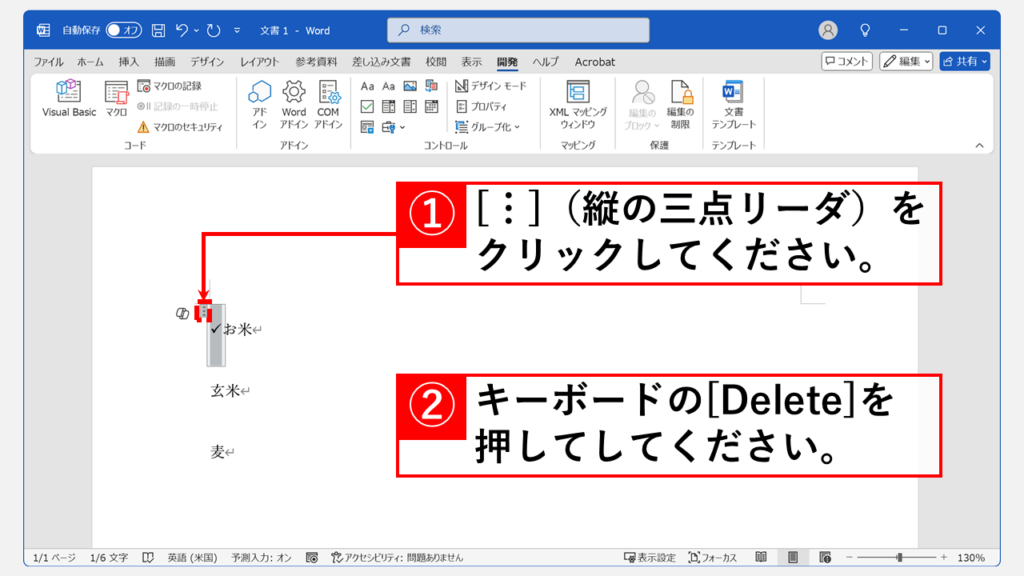
キーボードのDeleteやBack Spaceを押すと、選択したチェックボックスが削除されます。
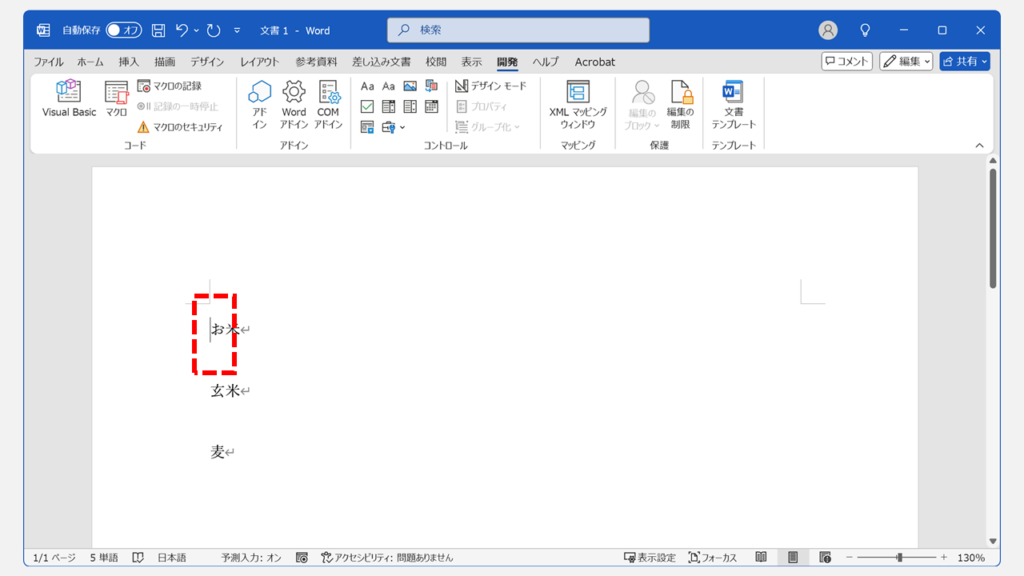
Wordのチェックボックスに関するよくある質問と答え
Wordのチェックボックスに関するよくある質問と答えをまとめました。
その他Wordに関する記事
その他Wordに関する記事はこちらです。ぜひご覧ください。
-

【Word】行間を詰める・狭くする方法と詰まらない時の対処法
こんな人にオススメの記事です Wordで行間を詰めたい人 Wordの行間を調整したい人 Wordで行間が詰まらなくて困っている人 Wordで文字サイズを大きくすると、標準設定の... -



【Word】ページをコピー(複製)する方法
こんな人にオススメの記事です Wordでページ丸ごとコピーしたい人 Wordでページをそっくり複製して、同じレイアウトを素早く使い回したい人 「Ctrl + G」や「\page」を... -


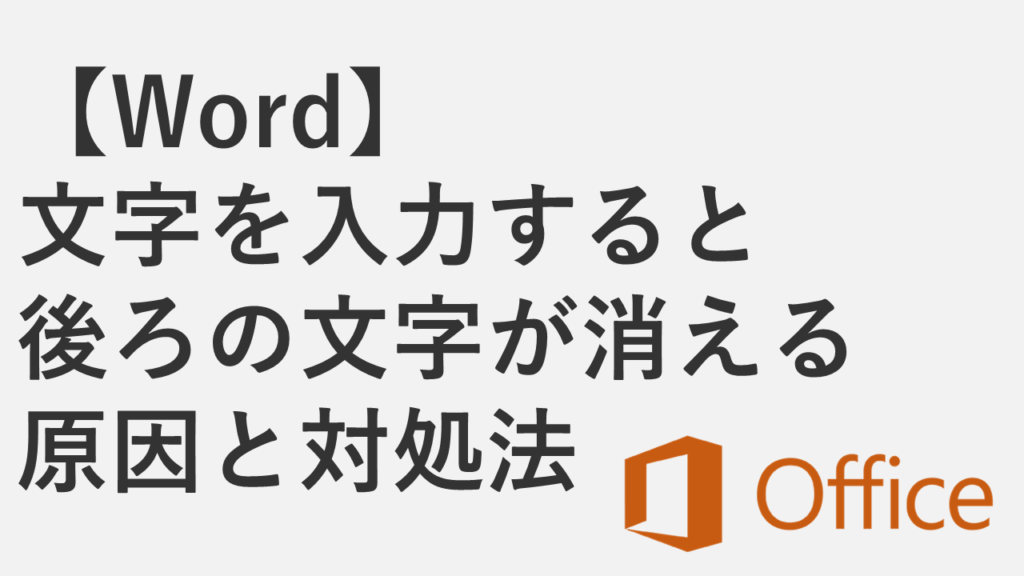
【Word】文字を入力すると後ろの文字が消える原因と対処法
この記事では、Word(ワード)で文字を入力すると「後ろの文字が消える」現象の直し方と、「入力モード」を切り替えて元に戻す手順について解説します。 資料修正などで... -


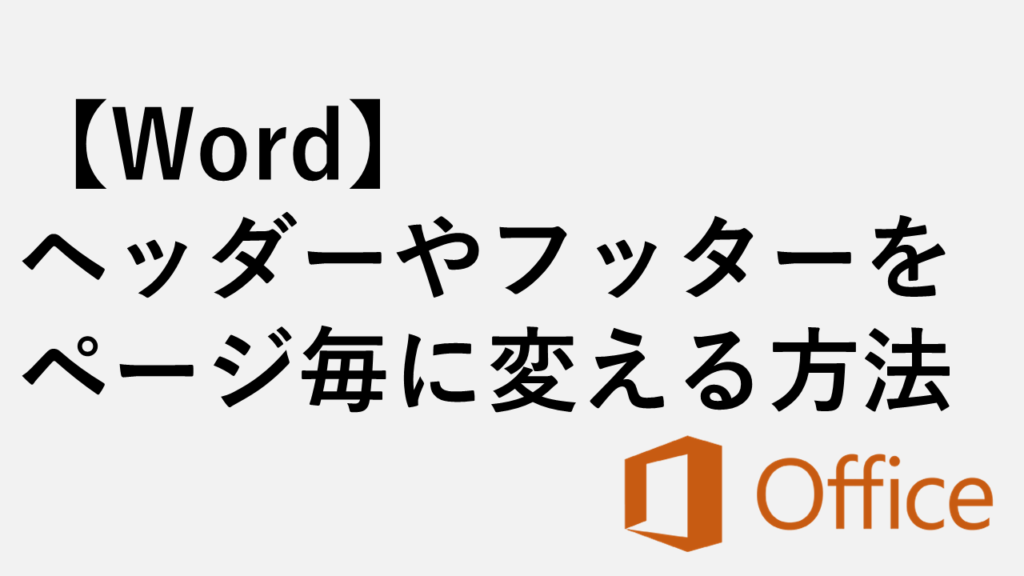
【Word】ヘッダーやフッターをページごとに変更する方法
こんな人にオススメの記事です ページごとにヘッダーやフッターを変更したい人 セクション区切りがよくわからない人 セクション区切りを使わずに、ヘッダーやフッターを... -


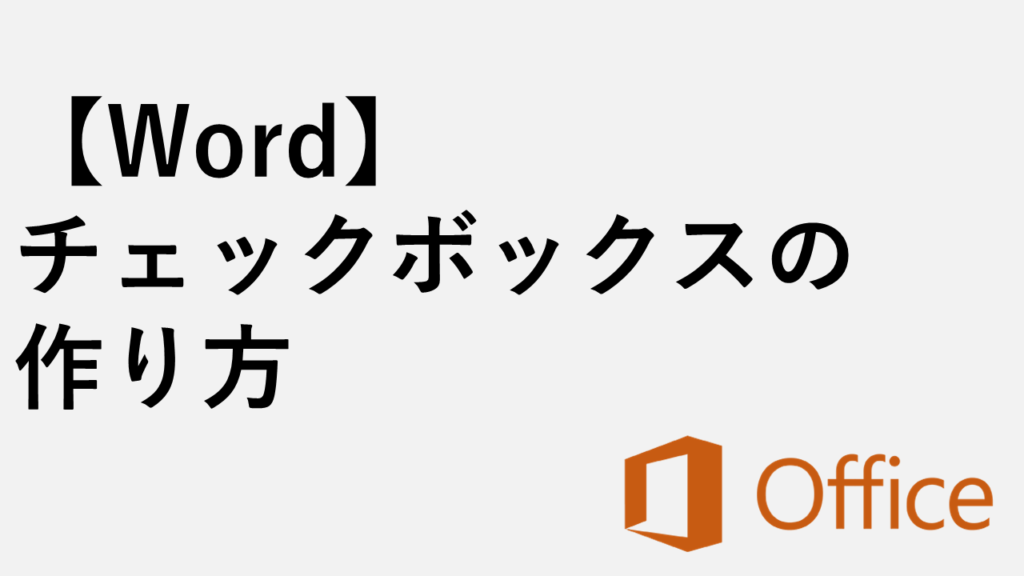
【Word】チェックボックスの作り方|作成・変更(✓/レ点)・削除方法
「Wordでチェックボックスってどうやって作るの?」「✓をレ点に変えたいけど、やり方が分からない…」「Wordのチェックボックスが消せない!」そんなお悩みはありません... -


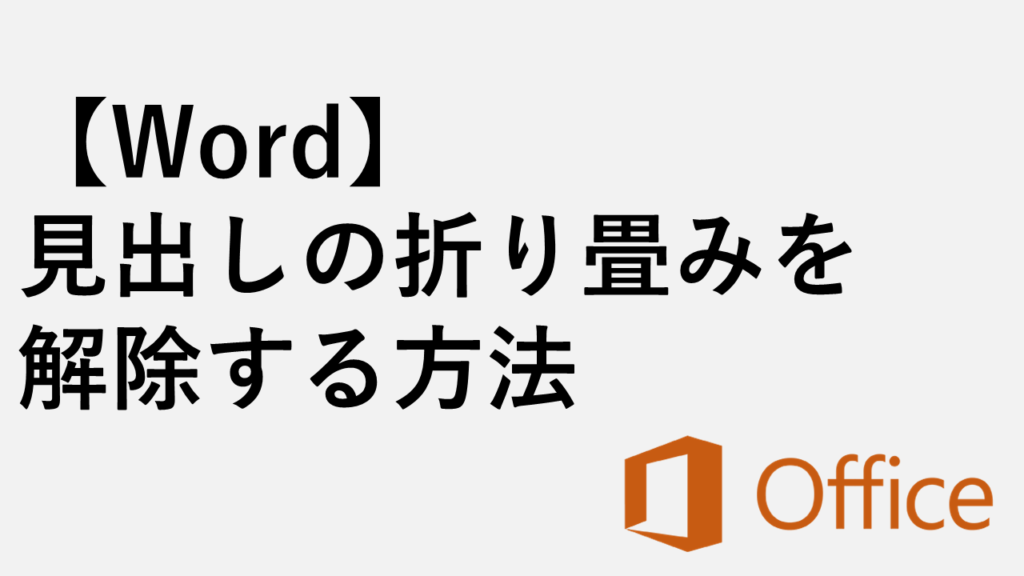
【Word】見出しの折り畳みを解除する方法|デスクトップ版・Web版対応
Microsoft Wordの見出し折り畳み機能は、長文ドキュメントの構成を把握するのに便利ですが、時には見出し(折り畳み)を解除して通常の段落に戻したいこともありますよ... -


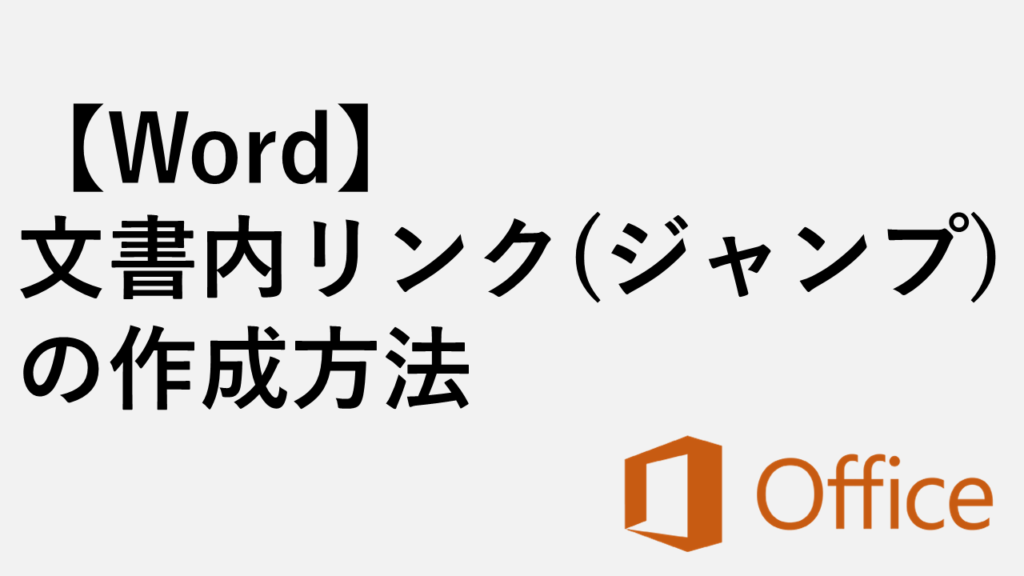
【Word】文書内リンク(ジャンプ)の作成方法 - ブックマークで見出しへ移動
この記事では、Wordの「ブックマーク」と「ハイパーリンク」機能を組み合わせて、文書内の特定の見出しや文章へ一瞬でジャンプする方法を、初心者にも分かりやすく解説... -



【Word】折り畳み見出しを作成する方法|デスクトップ版・Web版対応
Wordで文書を作成する際、「折り畳み見出し」機能を使うと、長い文書を整理し、読みやすくすることができます。 この記事では、デスクトップ版WordとWeb版Word(Word fo... -


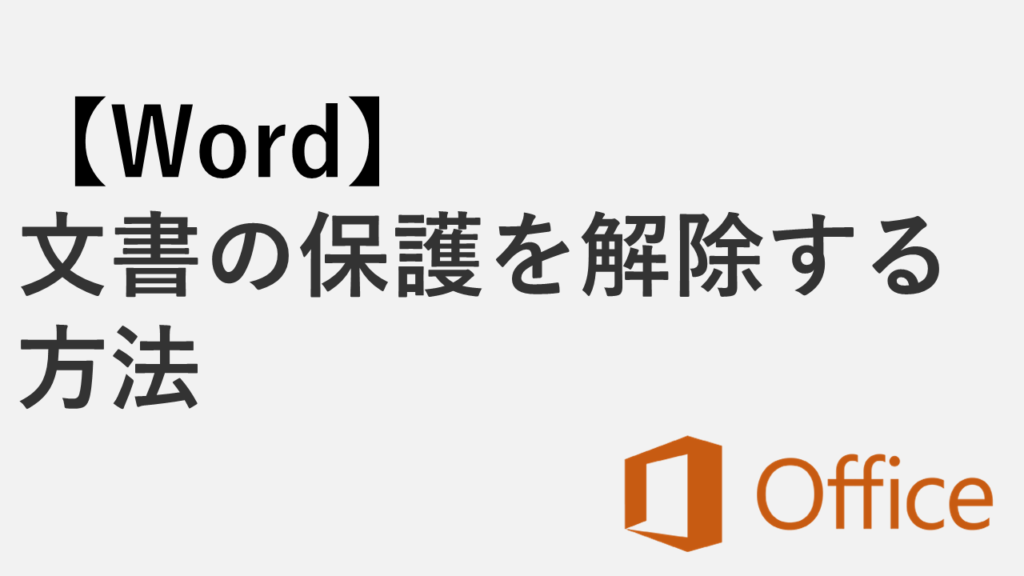
【Word】文書の保護・編集の制限を解除する方法|「校閲」タブから簡単解除
Wordで作業中に文字を入力できなかったり、図形を動かそうとすると「この操作は許可されていません」「編集が制限されています」と表示されてしまう――そんな時は、多く...
最後までご覧いただき、ありがとうございました。
記事の内容は独自検証に基づくものであり、MicrosoftやAdobeなど各ベンダーの公式見解ではありません。
環境によって結果が異なる場合がありますので、参考のうえご利用ください。
誤りのご指摘・追記のご要望・記事のご感想は、記事のコメント欄またはこちらのお問い合わせフォームからお寄せください。個人の方向けには、トラブルの切り分けや設定アドバイスも実施します。
※Microsoft、Windows、Adobe、Acrobat、Creative Cloud、Google Chromeほか記載の製品名・サービス名は各社の商標または登録商標です。


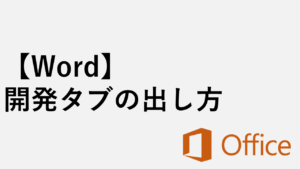
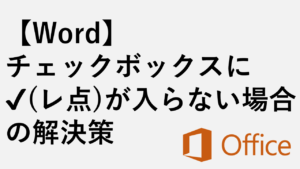


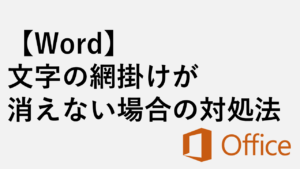
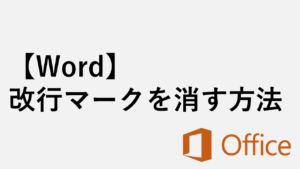
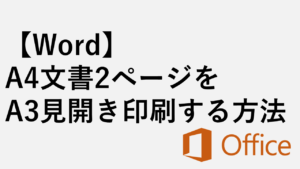
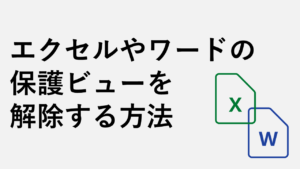
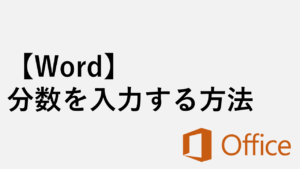
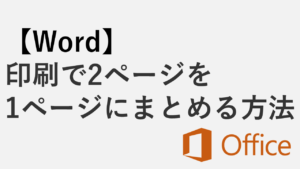
コメント